Como criar um formulário de registro de evento em algumas etapas simples
Publicados: 2022-03-01Independentemente do tipo de evento, exige um processo de inscrição tranquilo para o público. Um formulário de registro de evento fácil de preencher pode aumentar a taxa de conversão. Você pode criar facilmente um formulário de registro de evento no WordPress usando apenas o Metform.
Se você nunca criou um formulário antes ou não sabe como criar um formulário de inscrição em eventos, este artigo irá ajudá-lo.
Aqui vou mostrar o processo detalhado de criação de um formulário de registro de evento online sem codificação.
Como funciona um formulário de inscrição para eventos?
O registro do evento pode ser feito de duas maneiras – offline e online. Para a inscrição online, o organizador cria um formulário online onde o público pode dar as informações necessárias e confirmar a sua presença. No backend, o organizador obtém os dados. Isso ajuda o organizador a entender quantas pessoas estão vindo para o evento. Para eventos offline, o número de participantes o ajudará a estimar o tamanho do local e outras informações relevantes.
A ficha de inscrição do evento também pode ter uma opção de pagamento. É comum para eventos pagos.
Como criar um formulário de registro de evento do WordPress
Para criar um formulário de inscrição de evento com o WordPress, você terá que usar qualquer construtor de formulários. No entanto, é difícil fazer sem o plugin certo. Aqui, mostraremos como criar o formulário com o plug-in de criação de formulários mais flexível e amigável ao design MetForm.
Passo 1: Instale os plugins necessários
Você terá que instalar os seguintes plugins –
- Elementor
- MetFormName
Vá para o painel do WordPress e selecione plugins . Agora escolha 'Adicionar novo' e na caixa de pesquisa superior direita, procure por Elementor . Instale o plugin e ative-o.
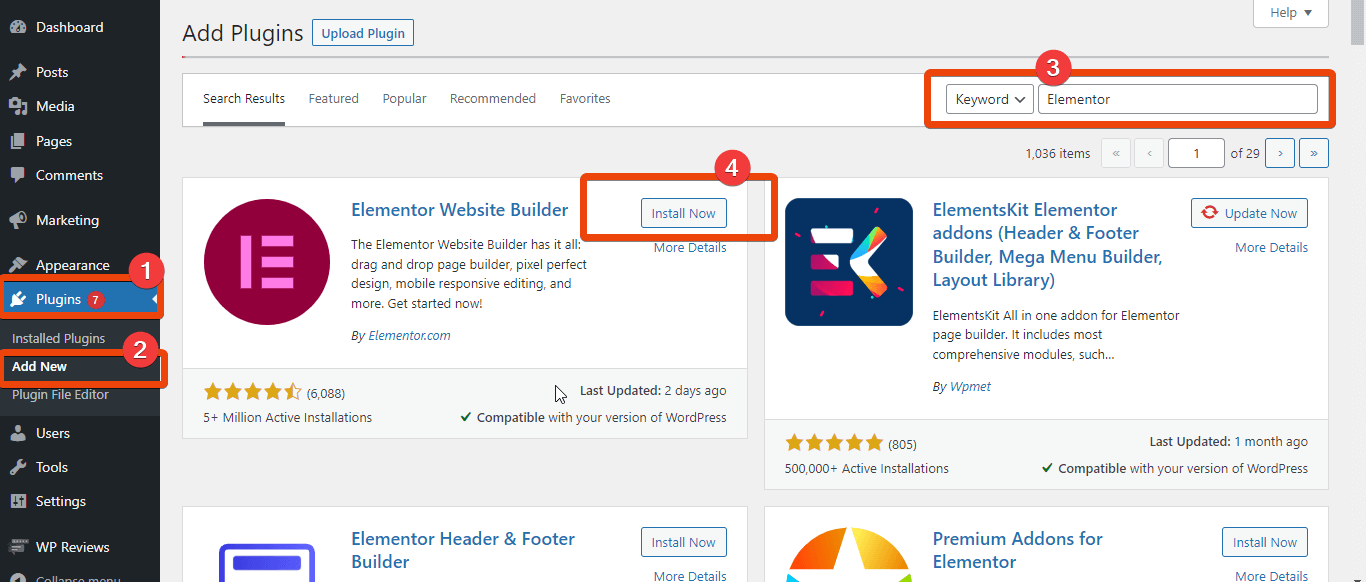
Agora baixe o MetForm. Acesse a página de destino do MetForm e escolha o plano que se adequa ao seu plano. Em seguida, instale o plug-in e ative -o para aproveitar os recursos mais avançados dos formulários do WordPress.
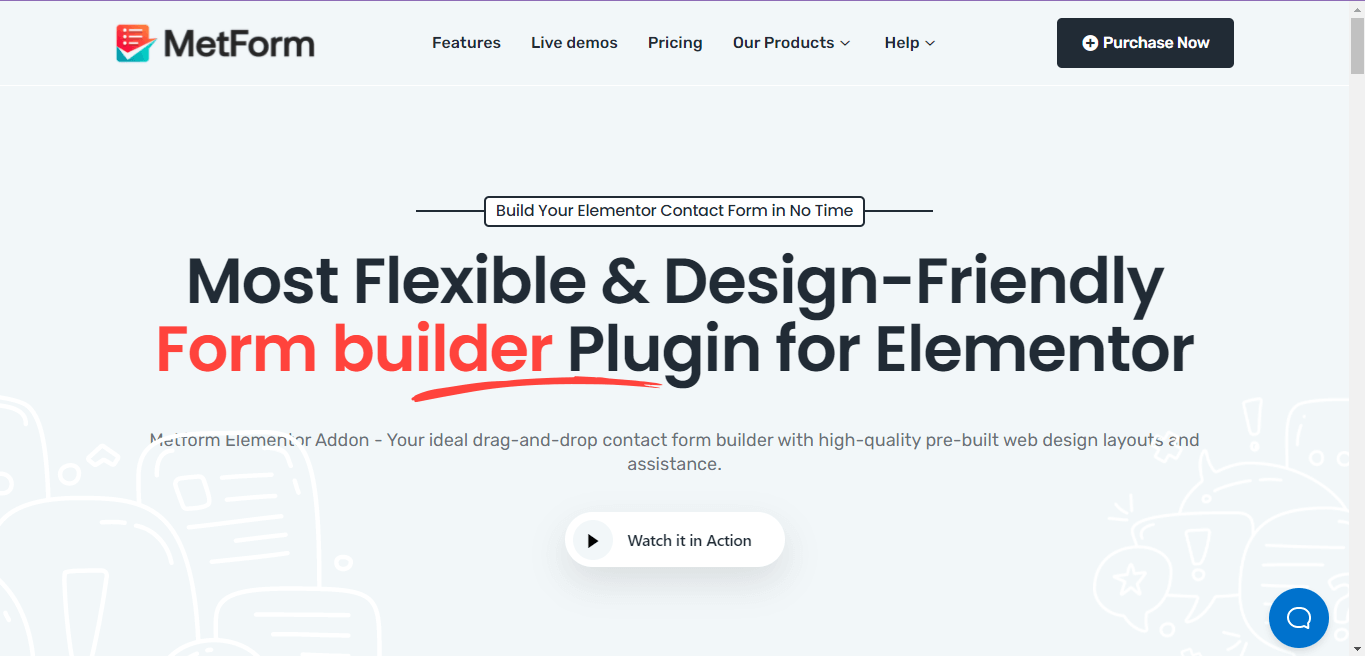
Etapa 2: criar uma nova página
Vá para o painel do WordPress e passe o mouse para as páginas. Selecione 'Adicionar novo' e você será direcionado para uma nova página. Agora escolha ' Editar com Elementor '.
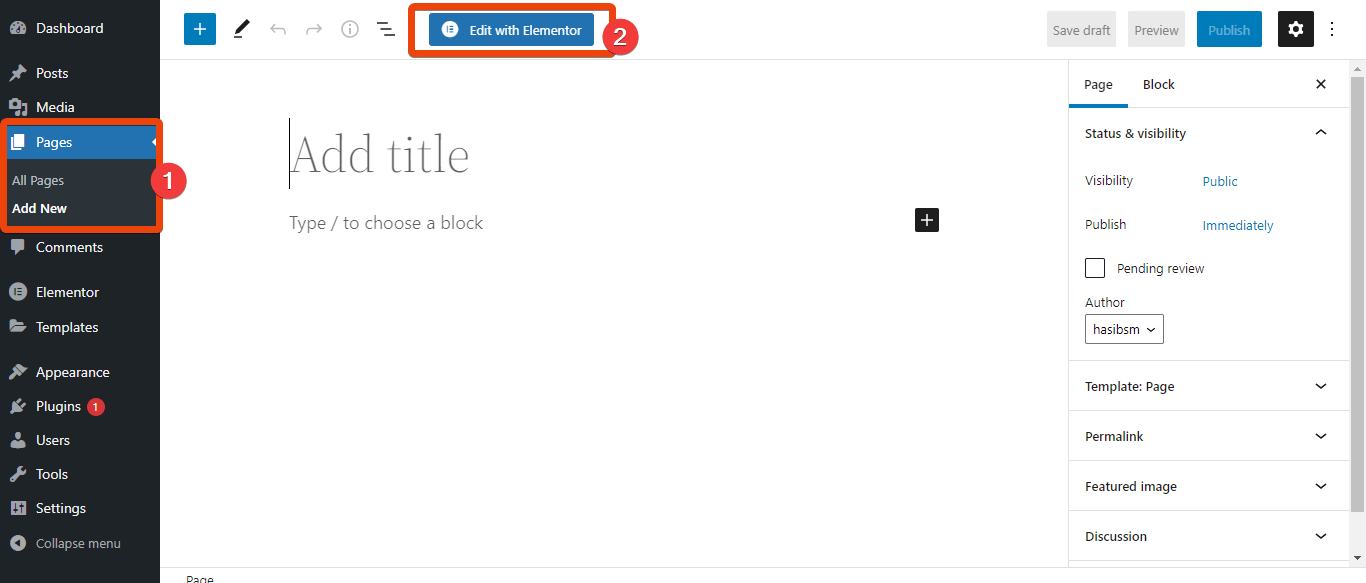
Você terá que fazer o resto da tarefa no painel Elementor.
Etapa 3: adicione o MetForm e selecione o modelo
Na biblioteca de widgets Elementor, procure por MetForm . Arraste e solte o widget na página.
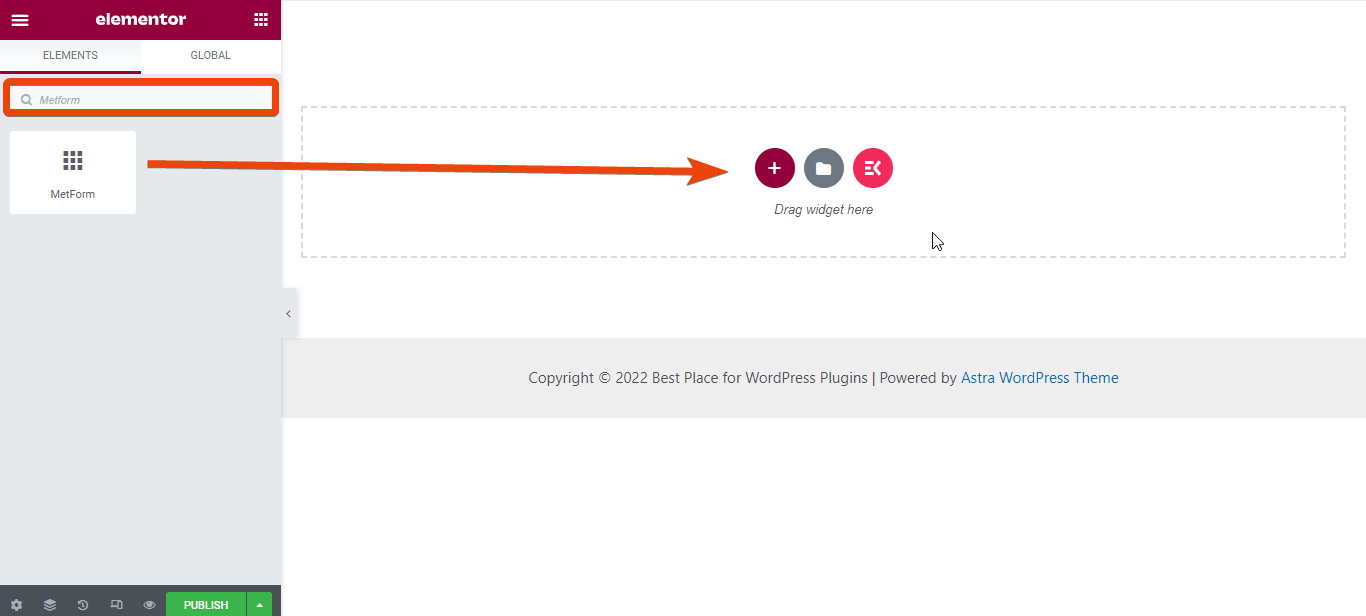
Agora clique em ' Editar formulário' > Escolher novo . Você verá todos os modelos disponíveis para formulários.
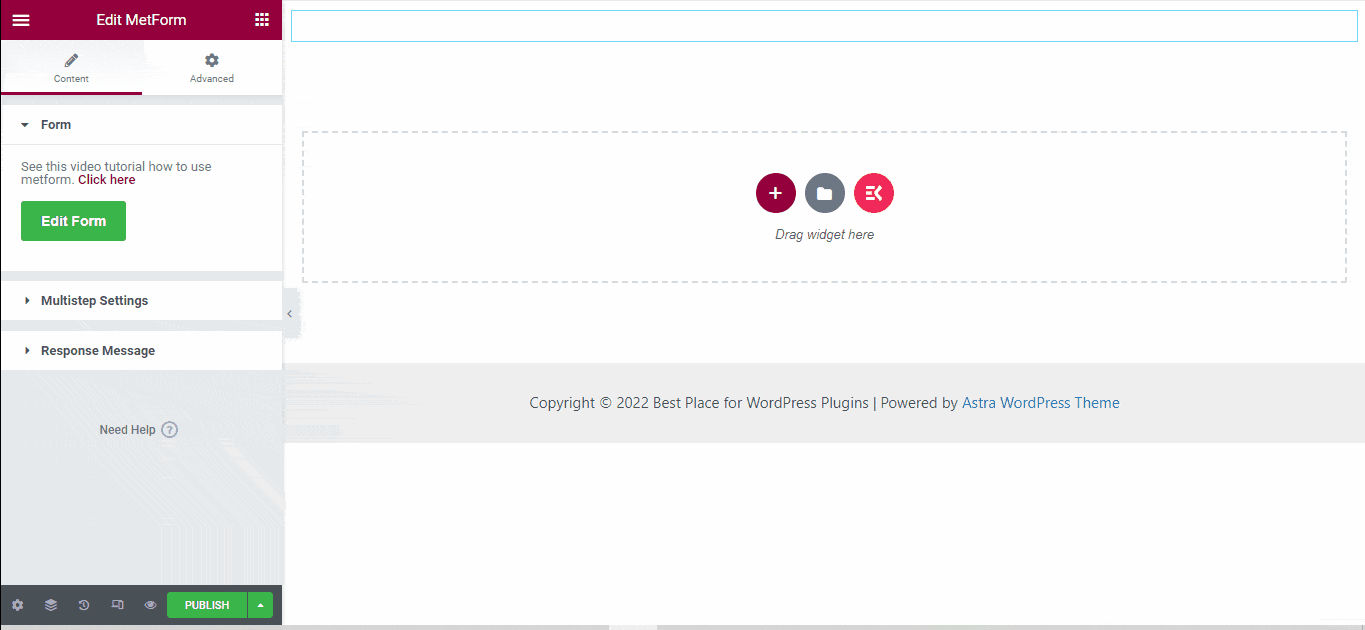
Na lista de modelos, escolha 'Formulário de evento' e clique no botão 'Editar formulário' . Você verá o layout do formulário. Clique no botão 'ATUALIZAR E FECHAR'.

Como criar uma seção de membro da equipe com o Elementor gratuitamente
Etapa 4: personalizar o formulário
O modelo padrão terá vários campos. Você pode manter os campos padrão ou excluir alguns e adicionar novos campos da biblioteca de elementos.
Para excluir um campo do modelo, clique com o botão direito nele e você terá a opção de excluir. Acerte isso e exclua isso.
Por exemplo, aqui você verá um campo chamado 'Requisitos dietéticos'. Talvez você não precise deste campo. Então, clique com o botão direito do mouse neste campo e exclua isso.
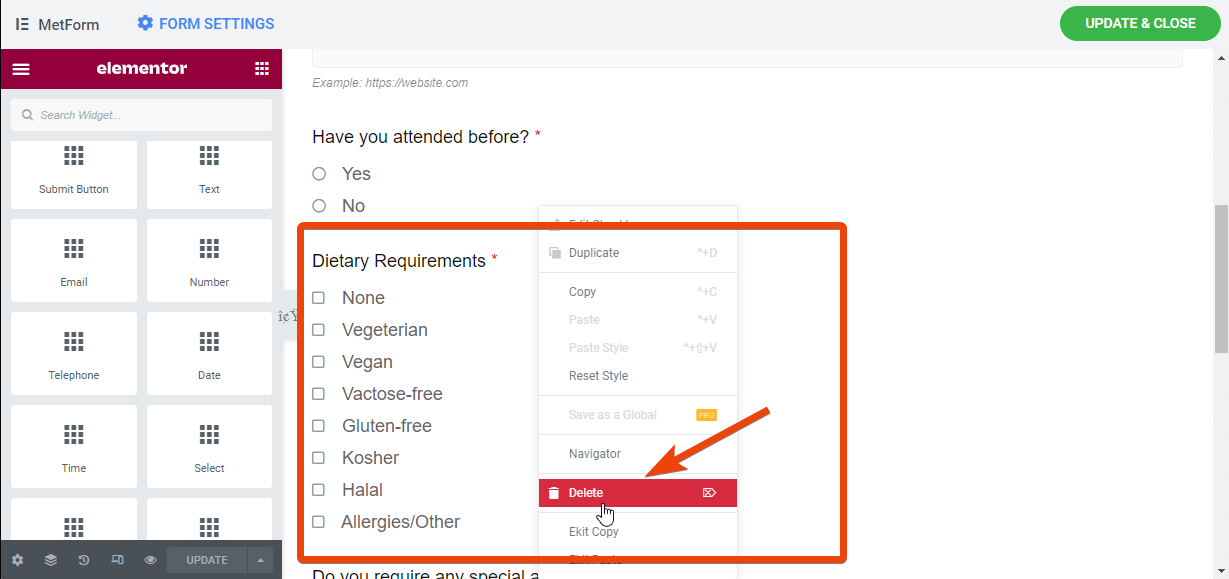
Se você deseja adicionar um novo campo no formulário, navegue pelos elementos do lado esquerdo. Arraste e solte o campo específico no formulário. Por exemplo, se você deseja adicionar um campo de número onde os participantes podem selecionar um grupo de pessoas para o evento, basta arrastar e soltar o campo de número na página.
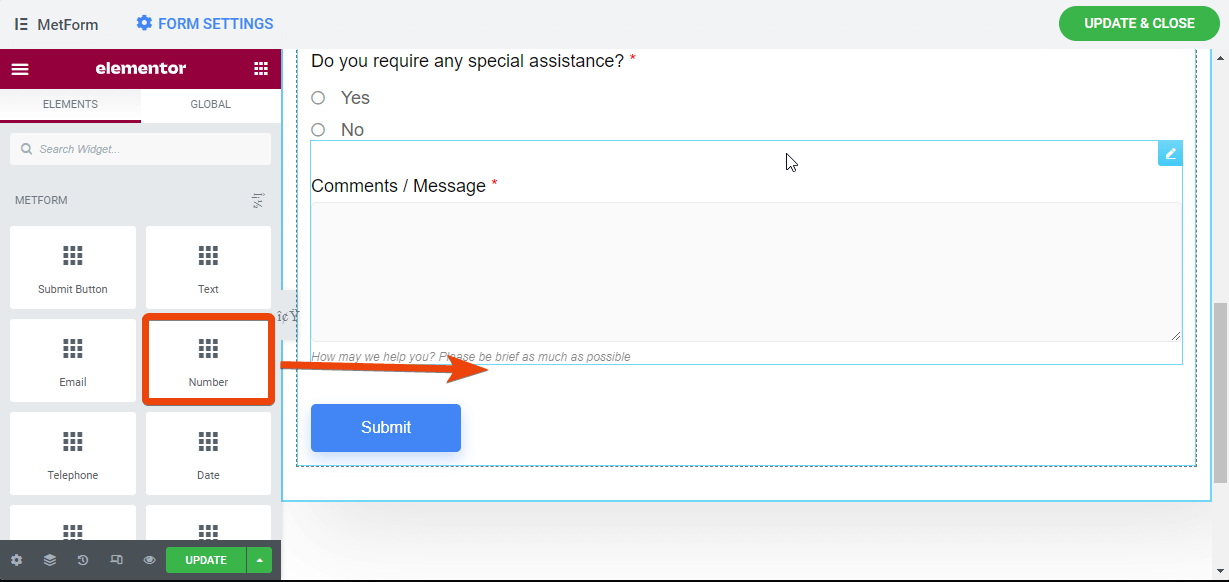
Crie um Formulário de Candidatura a Vaga Envolvente
Etapa 5: personalizar as configurações do formulário
Agora o formulário de registro do evento é criado e você pode alterar as configurações do formulário. Para alterar qualquer configuração do formulário, acesse seu painel do WordPress > MetForm > Formulários . Aqui você verá todos os formulários que você criou com o MetForm.
Selecione o formulário que você criou para o evento e você verá todas as configurações do formulário. A partir daí, escolha a configuração de notificação.
Você verá 8 configurações diferentes lá. Aqui estão as configurações que você encontrará -
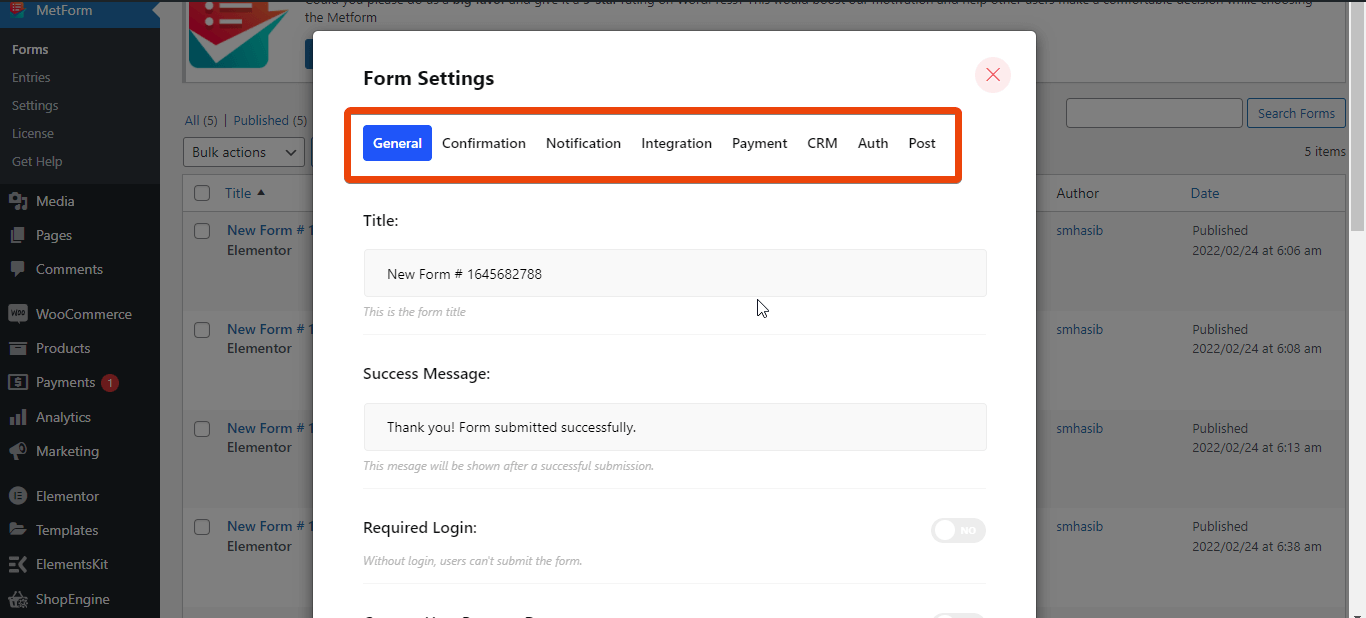
- Geral: nas configurações gerais, você pode dar um título ao formulário, definir uma mensagem de sucesso, limitar o número de entradas, ocultar o formulário após o envio e muito mais.
- Confirmação: aqui você pode definir a confirmação por e-mail com uma mensagem personalizada para o público.
- Notificação: Se você deseja ser notificado, defina uma notificação para o administrador aqui.
- Integração: aqui você pode integrar ferramentas de terceiros como Mailchimp, Aweber, GetResponse, Google Sheet e muito mais.
- Pagamento: Suponha que você esteja organizando um evento pago, você pode integrar as opções de pagamento no formulário.
- CRM: MetForm permite a integração do popular CRM HubSpot Contact, HubSpot Forms, Zoho Contact, Helpscout.
- Autor: Aqui você pode definir as credenciais de login para o registro do evento.
- Post: Crie o formulário como um post.
Etapa 6: definir notificações e confirmação
Suponha que você queira ser notificado quando alguém preencher o formulário de registro. Nesse caso, você pode simplesmente definir uma notificação nas configurações do MetForm.
Vá para o formulário que você criou e vá para as configurações. Agora você verá as opções que mencionei anteriormente. Selecione Notificação na parte superior. Isso enviará uma notificação ao administrador.
Selecione o assunto do e-mail, e-mail para e e-mail de para a notificação. Aqui você pode selecionar os endereços de e-mail de acordo com suas preferências.
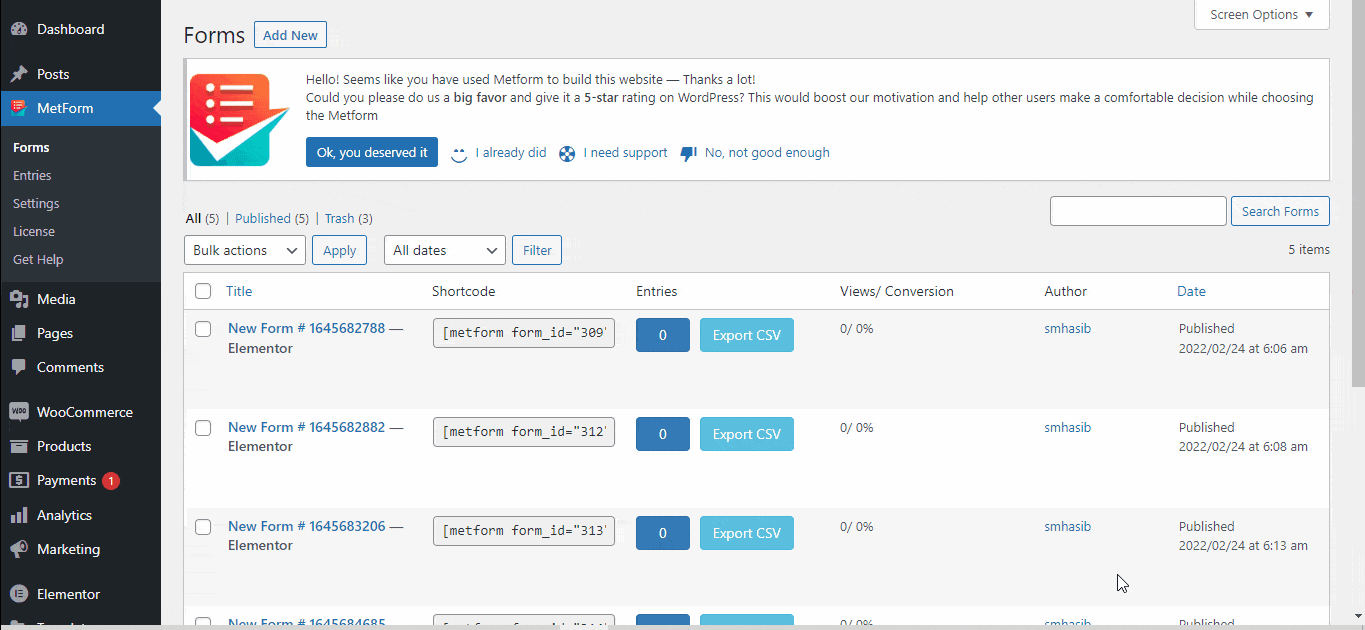
Da mesma forma, você pode enviar um e-mail de confirmação para as pessoas que se inscreveram no evento. Para isso, acesse o formulário, selecione a confirmação na parte superior.
Agora selecione a linha de assunto e o endereço de e-mail de onde você deseja enviar a confirmação. Em seguida, selecione o e-mail cadastrado e obrigado pela mensagem.
Etapa 7: integrar ferramentas de terceiros
Se desejar, você pode integrar ferramentas de terceiros como HubSpot, Zoho, Helpscout, Mailchimp, Google sheet e muito mais. Você terá todas essas opções na parte superior do formulário.
Etapa 8: visualizar e iniciar o formulário
Por fim, verifique todo o formulário que você criou com o MetForm. Se parecer bom, você pode compartilhá-lo com seu público. A melhor parte é que você pode gerar um shortcode para o formulário para integrá-lo em qualquer lugar do seu site.
Embrulhar
Agora que você tem as orientações completas sobre como criar um formulário de inscrição para eventos, não deve ser mais um grande desafio. Siga as etapas que compartilhei aqui e o formulário estará pronto. Você pode até criar um formulário de várias etapas com o Metform.
Ao criar o formulário, verifique todas as configurações e recursos do formulário para explorar novas opções.
